테스트를 통해, 승자를 가려봅시다!
| VPN 제공 업체 |
|
 |
|---|---|---|
| 다운로드 속도 감소 | 36% (UK) | 40% (UK) |
| 업로드 속도 감소 | 22% (FRA) | 38% (FRA) |
| Google.com으로 핑 시간 | 309.29ms | 107ms |
| 평균 연결 시간(초) | 13ms | 12ms |
| 차단 해제 |
|
|
| 사이트 방문 | 사이트 방문 |
VPN 속도에 영향을 주는 요소는 다양하기 때문에 많은 속도 테스트가 무의미하다. VPN은 개인 정보를 암호화하기 때문에 개인정보를 여기저기 전송하는 데에 시간이 더 걸리고, 이는 연결 속도를 낮추게 된다. 하지만 ISP가 의도적으로 연결 속도를 낮춘다면 (쓰로쓸링이라고 알려짐) VPN은 실질적으로 인터넷 속도를 향상시킬 수 있다. 네트워크에 추가된 새로운 서버도 속도에 영향을 줄 수 있다. 테스트 결과는 위치에 따라 다르기 때문에 테스트의 속도와 나의 속도가 다를 수 있다. 우리의 속도 테스트는 평균 속도를 제공하기 위해서 수많은 위치에 따라 VPN 속도를 테스트하기 때문에 다른 속도 테스트와 차원이 다르다. 그렇기 때문에 우리의 테스트는 모든 사용자들이 참고할 수 있다.
국가 당 서버 비율은 VPN 선택 시 고려해야 할 중요한 사항이다. 위치나 서버 수에만 집중하면 문제가 될 수 있다. 더 많은 서버는 일반적으로 더 빠른 속도를 의미하지만, VPN X가 VPN Y보다 더 많은 서버를 보유하고 있지만 2배 이상의 사용자가 사용한다면 VPN X는 전형적으로 더 느린 속도를 갖게 된다. 이상적으로 모든 위치에 다양한 서버를 보유한 VPN을 사용하는 게 좋다. 이 방법으로 과부하 서버나 속도가 느린 서버 또는 국가에 대해서 걱정할 필요가 없다.
대부분의 사용자는 우수한 고객 지원 서비스는 VPN 설치 시에만 필요하다 생각하지만, 사실 고객 지원 서비스가 필요한 경우는 보다 다양합니다. 특정 서버에 연결, 사용자의 보안 프로토콜 변경, 사용자 라우터 내의 VPN 인식 등이 그 예입니다. 여기서 자사는 각 VPN을 확인하여 고객 지원 서비스가 연중무휴 (늦은 밤에도) 이용 가능한지, 응답 속도는 얼마나 빠른지, 질문에 대한 적절한 답변을 제공하는지 등을 확인해 보았습니다.
CyberGhost는 Android, iOS, Windows, Mac, Linux, Amazon Fire TV, Amazon Fire Stick, Android TV 및 라우터 전용 앱과 함께 다양한 디바이스를 지원합니다. 또한 Chrome 및 Firefox용 브라우저 확장 프로그램을 다운로드하고 Apple TV, Xbox 또는 PlayStation이 있는 경우 Smart DNS를 설치할 수 있습니다. 또한 CyberGhost 앱은 한국어로도 제공됩니다.
| Computer | Mobile | TV | 라우터 | 게임 콘솔 | 또 다른 |
| Windows | iOS | Android TV, Apple TV | DD-WRT | PS5 + PS4 + PS3 | Synology NAS via OpenVPN |
| Mac | Android | Amazon Fire TV | TomatoUSB | Xbox Series X/S + Xbox One + 360 | Raspberry Pi |
| Linux | LG SmartTV (webOS) | TomatoUSB Merlin Build | Nintendo Switch + Wii U + Wii | VU+ Solo² | |
| Chromebook | Samsung SmartTV (Tizen OS) | Roku |
CyberGhost는 가장 사용자 친화적인 Windows 및 Mac용 앱을 제공합니다. 이 앱을 사용하면 스트리밍, 토렌트 또는 간단한 브라우징에 사용 가능한 최적의 서버에 바로 연결할 수 있습니다. 유료 약정에 가입하고, 소프트웨어를 다운로드 및 설치하고, 로그인하고, 서버에 연결하는 데 5분도 걸리지 않았습니다.
앱을 실행하자마자 “최적의 서버 위치” 버튼이 표시됩니다. 전원 버튼을 클릭하기만 하면 앱이 자동으로 사용 가능한 가장 빠른 서버에 연결합니다.
특정 서버를 선택하려는 경우 필요한 항목에 따라 특정 서버가 목록에 포함되어 있을 수 있습니다. Windows 앱에서 다음과 같은 목록이 포함됩니다. “모든 서버”, “NoSpy 서버”, “토렌트용” 및 “스트리밍용”.
맥 앱에서는 동일한 서버를 제공되지만 모든 서버(NoSpy 서버는 수동 검색 필요), 다운로드용 서버(윈도우의 토렌트용 서버와 동일), 스트리밍용 서버 목록만 제공되며 게임용 서버 목록은 존재하지 않습니다.
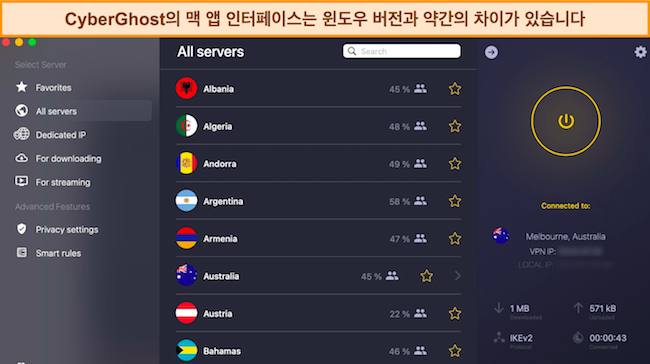
Windows 및 Mac 앱에서 검색 창에 국가 이름을 검색해서 서버에 연결할 수 있습니다. 또는 사용 가능한 국가의 전체 목록을 보려면 “모든 서버” 섹션을 확인합니다. 각 서버의 사용자 수와 사용자의 위치에서 얼마나 떨어져 있는지 그리고 로드 비율이 얼마나 되는지 확인할 수 있습니다. 수동으로 더 빠른 서버에 연결하려면 사용자 수가 적고 로드 비율이 낮으며 가까이 위치한 서버를 선택하면 됩니다.
토렌트 및 스트리밍에 최적화된 서버와 비슷하게 설정할 수 있습니다. 더 빠르게 연결하고 싶다면 “즐겨찾기” 목록에 특정 서버를 추가하면 됩니다. 보안 설정 및 개인 정보 보호 기능을 설정하려면 오른쪽 상단의 톱니 바퀴 아이콘을 클릭하거나 왼쪽 탭의 전용 섹션을 확인하세요.
스트리밍이나 토렌트를 자주 사용하는 분이라면 Windows와 Mac 앱 모두를 추천합니다. 쉬운 레이아웃 덕분에 Windows 앱이 더욱 인상 깊었습니다.
윈도우에 CyberGhost를 설치하려면 윈도우 7(SP2), 8.1, 10, 11 버전을 사용하고 있어야 합니다. CyberGhost는 맥OS를 지원하며 시에라(10.12) 이상 버전에서 사용할 수 있습니다.
CyberGhost의 모바일 앱은 데스크톱 버전 기능 대부분을 지원합니다. 하지만 모바일 앱과 데스크톱 앱 간 몇 가지 차이점도 존재합니다. 가장 큰 차이점은 iOS 버전에서는 분할 터널링이 지원되지 않는다는 것입니다. 분할 터널링은 VPN에 연결하지 않을 앱을 설정할 수 있는 기능입니다. 반면에 iOS에서는 사진 저장소라는 고유 기능이 제공됩니다. 사진 저장소를 이용하면 중요한 사진을 핀 번호나 생체 비밀번호로 안전하게 보호할 수 있습니다. 하지만 사진 저장소 기능을 이용하려면 별도의 앱을 다운로드해야 합니다.
또한 iOS에서는 안드로이드와 달리 애드블록이 제공되지 않습니다. 하지만 CyberGhost의 애드블록의 기능이 별로 뛰어나지 않다라는 점을 생각하면 큰 문제가 되지는 않을 것 같습니다. 대신 iOS에서는 전용 Private Browser 앱을 다운로드할 수 있으며, 해당 앱에는 애드블록과 원 클릭 기록 삭제와 비공개 북마크 기능 등이 포함되어 있습니다. 애드블록의 성능은 별로 뛰어나진 않지만 여러 고유 기능이 제공된다는 사실은 마음에 들었습니다.
모바일 앱의 한 가지 단점은 데크스톱 앱의 최적화 서버 중 일부를 사용할 수 없다는 것입니다. 특히 토렌트 및 게임 최적화 서버는 모바일 앱에서 이용할 수 없었습니다. 또한 핑이나 서버 거리와 같은 정보도 확인할 수 없었습니다. 모바일 앱에 일부 기능이 포함되어 있지 않은 점은 아쉬웠지만, 기능이 없다고 크게 문제는 되지 않았습니다. 특히 저는 모바일 장치에서 게임 전용 VPN 서버를 이용할 일이 없기 때문에 별로 큰 단점으로 다가오지는 않았습니다.
안드로이드와 iOS 앱 모두에서 WireGuard 암호화 프로토콜이 기본으로 설정되어 있습니다. 또한 안드로이드 앱에서는 와이어가드 대신 OpenVPN 프로토콜을 사용할 수도 있습니다.
분할 터널링, 애드블록, 추가 암호화 프로토콜을 갖춘 안드로이드 앱의 성능이 더 뛰어나다고 할 수 있지만, 전반적인 성능은 안드로이드와 iOS 앱이 서로 비슷했습니다.
누구든지 무료로 CyberGhost의 브라우저 확장 프로그램을 다운로드하실 수 있습니다 (계정을 생성할 필요도 없습니다!). 더 중요한 것은 두 브라우저 확장 프로그램 모두가 매우 안전하다는 것입니다. 테스트 결과 데이터 유출이 전혀 발견되지 않았고 사용자의 실제 IP 주소는 안전하게 보호했습니다. 영국에 살고있는 저도 미국 넷플릭스를 볼 수 있었습니다!
하지만 아쉬운 점이 몇 가지 있었습니다. 브라우저 확장 프로그램은 프록시이기 때문에 완전히 VPN처럼 보호 받을 수는 없습니다. 확장 프로그램을 사용하는 것은 VPN의 첨단 암호화 기능과 보안 프로토콜과 보안 면에서 비교할 수 없습니다. 따라서 토렌트나 중요한 활동을 할 때는 브라우저 확장 프로그램을 추천하지 않습니다.
4개의 서버 위치 중에서만 선택할 수 있기 때문에 다른 국가에 연결하고 싶다면 문제가 됩니다.
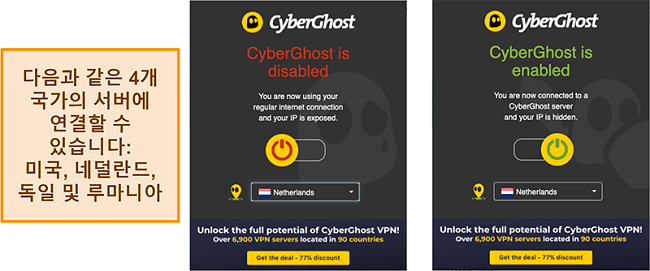
브라우저 확장 프로그램 대신 VPN 앱을 사용하고 싶다면 추천 무료 VPN을 확인하고 자신에게 적합한 제품을 찾아 보시기 바랍니다.
CyberGhost는 Linux (Ubuntu, Fedora, Linux Mint, CentOS, PopOS 및 Kali), Android TV (Lollipop 5.0 이상), Amazon Fire 디바이스 (최소 Fire OS 4.6) 맞춤형 앱을 제공합니다. CyberGhost는 OpenVPN을 지원하는 라우터에서도 호환됩니다.
일반적으로 CyberGhost는 라즈베리 파이, VU+ Solo 2, Synology NAS, DD-WRT, and TomatoUSB Merlin Build 기반 공유기를 지원합니다.
특정 라우터의 설치 방법이 나와 있는 웹 사이트의 정보를 통해 단계별 설치 가이드를 확인할 수 있습니다. 또 다른 옵션은 CyberGhost 앱이 사전 설치된 FlashRouter를 구입하는 것입니다. 만약 VPN을 처음 사용하시는 분이고 설정이 어려울 것 같은 분이라면 이것을 추천합니다.
리눅스를 사용하고 있다면 프로그램 설치 및 선택 옵션을 위한 사용자 인터페이스가 존재하지 않기에 터미널 앱에서 특정 커맨드를 입력해야 합니다. 다행히 CyberGhost 웹사이트에는 연결, 설정 변경, 서버 전환을 위한 상세 가이드가 준비되어 있습니다. 또한 리눅스에서는 IKEv2 프로토콜은 지원되지 않으며 WireGuard와 OpenVPN 프로토콜만 지원되지 않는다는 점을 유의해야 합니다.
CyberGhost의 스마트 DNS 기능을 이용하면 스마트 TV, 애플 TV, 게임 콘솔 등 기본적으로 VPN을 지원하지 않는 장치에서도 VPN 기능을 이용할 수 있습니다. 스마트 DNS는 프록시 서버와 유사한 기능으로 인터넷 연결을 DNS 서버로 재라우팅해 실제 IP 주소가 유출되는 일을 방지합니다.
테스트 결과 삼성 TV에서 CyberGhost의 스마트 DNS 기능을 설정할 수 있는 것을 확인할 수 있었습니다. 수동으로 네트워크 연결을 설정하고 1차 및 2차 DNS를 설정하고 콘솔을 재부팅했습니다. 그러자 플레이스테이션에서 바로 영국 넷플릭스에 접속할 수 있었습니다. 스마트 DNS 설정에는 3분밖에 걸리지 않았으며 커스텀 DNS를 제거하기 전까지 연결이 유지되었습니다.
다만 CyberGhost의 스마트 DNS 기능은 미국, 영국, 일본, 네덜란드 서버만 지원합니다. 다른 국가의 서버에 연결하고 싶다면 공유기에 VPN을 설치할 것을 추천합니다. 공유기에 VPN을 설치하면 공유기에 연결된 모든 장치에서 CyberGhost 기능을 이용할 수 있습니다.
CyberGhost에는 최대 7 개의 디바이스를 연결할 수 있습니다. 이는 업계 평균보다 높은 수치입니다. 최고의 서비스로 알려진 ExpressVPN과 같은 곳은 각각 최대 8 개의 디바이스를 연결할 수 있습니다.
그래서 2대의 윈도우 컴퓨터, 맥북 프로, 아이폰 XS, 삼성 갤럭시 스마트 폰 및 2대의 아이패드를 CyberGhost 계정에 연결해 테스트를 진행했습니다. 하지만 속도는 20%만 떨어졌고 이 정도는 크게 문제없는 수치하고 생각합니다. 연결하는 데 문제도 전혀 없었습니다. 집과 직장에서 여러 대의 디바이스를 보호하려는 경우 CyberGhost를 추천합니다.
CyberGhost를 공유기에 설치하고 장치를 공유기에 연결하면 무제한으로 모든 장치에서 VPN 기능을 이용할 수 있습니다. 다만 공유기에 VPN을 설치하는 경우 서버를 변경하고 싶으면 수동으로 다시 설정을 변경해야 합니다.
하나의 와이파이 네트워크에 모든 장치를 연결되어 있다면, 각 장치에 VPN을 설치하는 대신 공유기에 VPN을 설치하면 편리하게 모든 장치에서 VPN 기능을 시용할 수 있습니다.
Hotspot Shield 프리미엄으로 한 번에 최대 5대의 기기까지 연결할 수 있습니다. 윈도우 PC 2대, 안드로이드폰, 아이폰, 아이패드를 연결함으로써 직접 테스트했습니다. 여러 대의 기기를 동시에 관찰했지만 속도에 차이가 없었습니다. Hotspot Shield의 무료 플랜은 기기 1대의 연결만 가능합니다.
다음에서 Hotspot Shield를 이용할 수 있습니다.
대부분의 이 장치는 예상대로 작동하지만 안드로이드 앱이 iOS 앱(킬 스위치 및 Smart VPN 포함)보다 훨씬 더 많은 기능을 가지고 있다는 사실에 특히 놀랐습니다. 특히 다른 리뷰 사이트에서는 리눅스와 선택 라우터가 지원되지 않는다고 주장했기 때문에, Hotspot Shield가 이를 지원한다는 사실을 알게 되어 더욱 만족스러웠습니다.
윈도우 기기를 위한 더욱 강력한 기능을 갖춘 VPN을 찾고 있다면, Windows용 최적의 VPN 가이드에서 다양하고 훌륭한 옵션을 확인할 수 있습니다.
Windows, macOS, Linux용 Hotspot Shield 앱은 제가 사용해 본 것 중 가장 깔끔하고 사용자 친화적인 인터페이스를 갖춘 앱입니다. 서버, 속도, 지연 속도, 데이터 사용량, 서버 로드와 같은 필요한 모든 정보를 쉽게 볼 수 있습니다.
모바일 기기용 Hotspot Shield의 인터페이스도 간단합니다. 하지만 데스크탑 버전에서 이용할 수 있는 추가적인 정보(속도, 데이터 사용량, 지연 속도 포함)가 빠져 있습니다.
브라우저 확장은 동일한 디자인을 사용하며 현재 세션의 디스플레이 속도와 데이터 사용량을 포함합니다.
안타깝게도, VPN은 OS X 10.12 또는 그 상위 버전이 필요하기 때문에, 맥 북 에어에서는 Hotspot Shield를 테스트해보지 못했습니다.
Hotspot Shield는 크롬과 파이어폭스를 위한 브라우저 확장 프로그램을 제공합니다. 확장 프로그램은 VPN에 연결하고 싶을 때마다 VPN을 여는 대신, 인터넷 보호를 빠르게 받을 수 있는 방법입니다. 또한 VPN을 우회할 수 있는 특정 사이트를 고를 수도 있게 해줍니다. 다른 웹사이트의 로컬라이제이션을 바꿀 필요 없이 스트리밍 사이트를 차단 해제할 수 있기 때문에 저는 이 기능을 아주 좋아합니다. 제가 미국에 위치해 있다고 생각하는 사이트 없이도 미국 넷플릭스를 시청하면서 현지 은행 계좌에 접속할 수 있다는 것을 의미합니다.
단 한 가지 단점은 브라우저 확장에 애드 블로커가 내장되어 있지만 나의 경우 작동하지 않았다는 점이다. 브라우저 확장을 3번 재로딩한 후에도, 나의 경우 되지 않았다.
이 서비스의 확실한 장점은 설치하기 쉽다는 점이다. 테스트를 하는 동안, 나는 2분 안에 VPN 설치 및 이용을 시작할 수 있었다.
제어판에서 “프로그램 및 기능”을 열고 삭제함으로써 Hotspot Shield를 삭제할 수 있습니다. Mac의 경우, Hotspot Shield 앱을 “어플리케이션”에서 “휴지통”으로 드래그하세요.
Android의 경우, 앱을 누르고 “삭제”를 클릭하세요. 앱을 “삭제”로 드래그해서 지울 수도 있습니다. iOS의 경우, 앱을 누르고 앱의 상단에 “X”를 클릭해 앱을 삭제하세요.t Shield Website

